Kaj storiti, ko Google Drive ne bo deloval

Google Drive lahko kadar koli preneha delovati; ko se to zgodi, je tukaj nekaj koristnih nasvetov, ki jih lahko poskusite.

Google je svetovni tehnološki velikan, vendar to ne pomeni, da lahko občasno propade. Ni pomembno, ali uporabljate Dokumente, Gmail ali Drive. Prišel bo čas, ko ne bodo uspeli. Torej, kaj lahko storite, ko prenehajo delovati? Tukaj je nekaj nasvetov, ki jih lahko poskusite.
Vedno je dobro, da najprej preizkusite osnove, preden se lotite česa bolj zapletenega. Nikoli ne veš; morda nekaj tako preprostega, kot je čiščenje predpomnilnika brskalnika za Chrome , bo pomagalo. Preverjanje internetne povezave ter prijava in nato ponovna prijava je prav tako nujna.
Pričakujete, da bo vaš internet vedno deloval, vendar lahko tudi odpove. Če na zaslonu vidite sporočilo o napaki Poskušam vzpostaviti povezavo ali če se Drive večno nalaga, obstaja velika verjetnost, da je to vaša internetna povezava.
Različica brskalnika, ki jo uporabljate, lahko vpliva tudi na Drive, saj jo je mogoče uporabljati z dvema najnovejšima različicama brskalnika, ki ju uporabljate. Pomembno je tudi, da sta omogočena tudi JavaScript in piškotki. Vzrok je lahko tudi velikost datoteke. Če datoteka presega omejitev velikosti datoteke , ki jo nastavi Drive, boste imeli težave.
Včasih nisi ti; Google se sooča s težavo. Če želite potrditi, da gre za Google, boste morali iti na Googlovo nadzorno ploščo stanja Workspace . Videli boste seznam vseh Googlovih storitev z zeleno piko poleg njih, ki označuje, da delujejo.
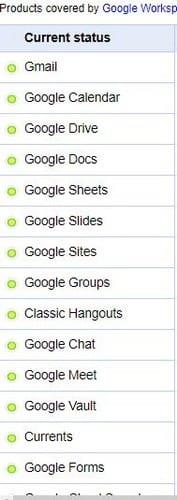
Ni nenavadno, da je vaš protivirusni program krivec za nekatere težave, skozi katere se soočate, vključno s to. Če niste prepričani, ali ste izklopili varnost Windows, ki ste jo dobili z računalnikom. Odpreti morate Nastavitve, nato pa Posodobitev in varnost. Nato pojdite na Varnost sistema Windows in kliknite na Odpri varnost Windows.
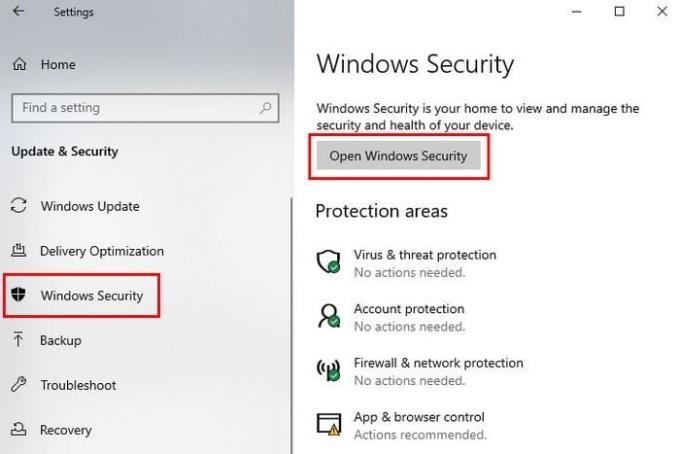
Zdaj pojdite na Požarni zid in zaščita omrežja, kliknite svoje omrežje in izklopite požarni zid Microsoft Defender.
Prej ali slej se bomo vsi morali soočiti z Googlovo storitvijo, ki iz nekega razloga ne deluje. Upajmo, da je težavo mogoče odpraviti z osnovnimi popravki, kot sta izklop in vklop internetne povezave. Ali obstaja posebna metoda, ki vedno deluje za vas? Delite ga z nami v spodnjih komentarjih, prav tako pa ne pozabite deliti članka z drugimi na družbenih omrežjih.
Chrome vam privzeto ne prikaže celotnega URL-ja. Morda vas te podrobnosti ne zanimajo preveč, toda če iz nekega razloga potrebujete prikaz celotnega URL-ja, si oglejte Podrobna navodila o tem, kako narediti Google Chrome, da prikaže celoten URL v naslovni vrstici.
Reddit je januarja 2024 ponovno spremenil svojo zasnovo. Preoblikovanje lahko vidijo uporabniki namiznega brskalnika in zožuje glavni vir, hkrati pa zagotavlja povezave
Vnašanje vašega najljubšega citata iz vaše knjige na Facebook je zamudno in polno napak. Naučite se uporabljati Google Lens za kopiranje besedila iz knjig v vaše naprave.
Opomniki so bili vedno glavni vrhunec Googla Home. Zagotovo nam olajšajo življenje. Oglejmo si kratko predstavitev, kako ustvariti opomnike v Googlu Home, da ne boste nikoli zamudili pomembnih opravkov.
Včasih, ko delate v Chromu, ne morete dostopati do določenih spletnih mest in prejmete napako »Popravi naslov DNS strežnika ni bilo mogoče najti v Chromu«. Tukaj je opisano, kako lahko rešite težavo.
Kako spremeniti svoje geslo v storitvi pretočnega videa Netflix s svojim priljubljenim brskalnikom ali aplikacijo za Android.
Če se želite znebiti sporočila Obnovi strani v programu Microsoft Edge, preprosto zaprite brskalnik ali pritisnite tipko Escape.
Brskanje po internetu se pogosto zdi kot potovanje v brezmejni ocean znanja, pri čemer so vaša najljubša spletna mesta in spletne strani znane
Uporabite Microsoft Edge Drop in preprosto delite datoteke in sporočila med napravami, tako da sledite tem začetnikom prijaznim korakom.
Oglejte si, kako preprosto je shranjevanje in deljenje poti v Google Zemljevidih v vašem računalniku in v vašem Androidu. Oglejte si te začetnikom prijazne korake.







